北京时间7月18日凌晨,苹果向我们推送了iOS12 Beta4第四个测试版系统。虽然每一个新版本都会对前面一个版本进行修复和更新,但有的时候却产生了新的Bug。从最近一周的时间来看,很多用户对iOS12 beta4颇为不满意,尤其是微信不能拍照,还有很多用户觉得耗电严重等等。针对这种现象,今天“天乐科技网”小编为大家带来了全网首发从iOS12 beta4降级至beta3/2/1教程。

前面我们的“IT数码通”公众号首发为大家带来了iOS12 beta4降级至iOS11.4.1教程,需要降级至这个版本的小伙伴可以关注我们的“IT数码通”微信公众号。考虑到最近有部分小伙伴想要退回iOS12 beta3,部分用户在降级过程当中使用iTunes工具降级出现这样或那样的情况,导致降级非常不顺利。
尤其是一位网友在我们的公众号发送了很多条咨询消息,我们编辑们也够折腾的。后来我们建议这位网友去使用爱思助手进行降级。但这位网友表示爱思助手至提供iOS11.4.1刷机和iOS12 beta4刷机,根本不支持iOS12 beta3/2/1固件刷机。相信很多小伙伴也有这样的疑问,如下图所示。
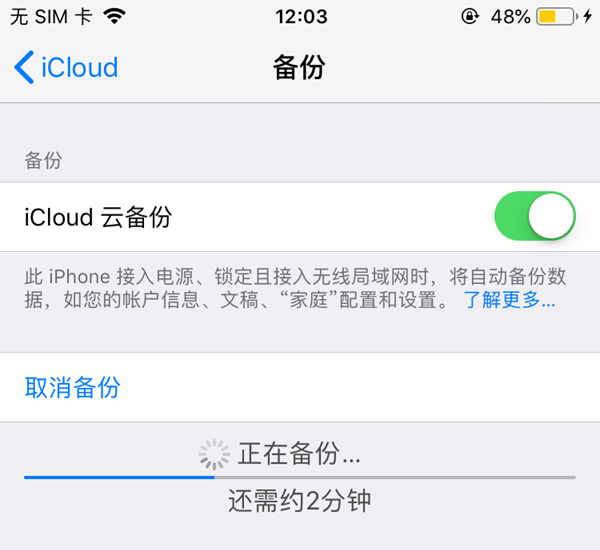
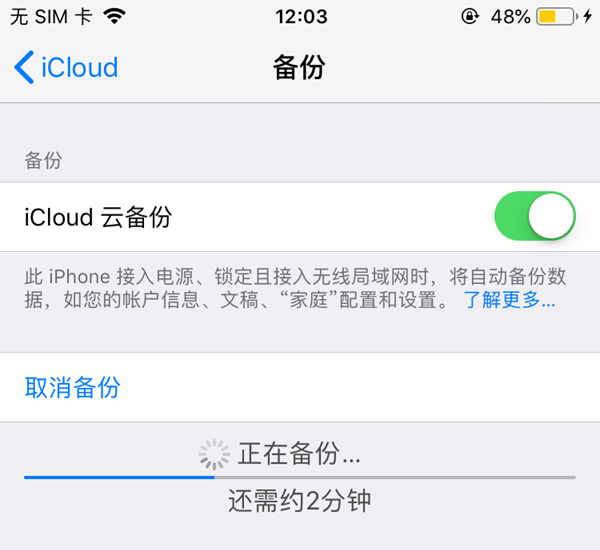
说实话,小编刚开始不愿意折腾使用自己的设备去测试降级的,后来看到了这位网友的坚持。我们最终决定再进行一次降级测试处理。使用的工具是爱思助手,虽然爱思助手一键刷机不能,但我们有专业刷机方式。所以我们最终完成了整个降级过程,详情如下。
iOS12 beta4降级至iOS12 Beta3之前要解决的问题。
1、需要备份数据资料吗?
为了安全起见,建议开启iCloud备份,同时也使用爱助工具进行备份重要资料。
2、降级使用什么工具?
我们降级主要使用的工具是苹果官方iTunes工具和第三方如爱思助手工具,但在降级之前,小编注意到,使用iTunes降级容易出现各种各样问题,所以为了打破很多人以为爱思助手无法从iOS12 beta4退回iOS12 beta3的思维,我们最终决定采用这个工具。
3、iOS12 Beta4降级之前需要删除iOS12描述文件吗?
答案是不需要哦。
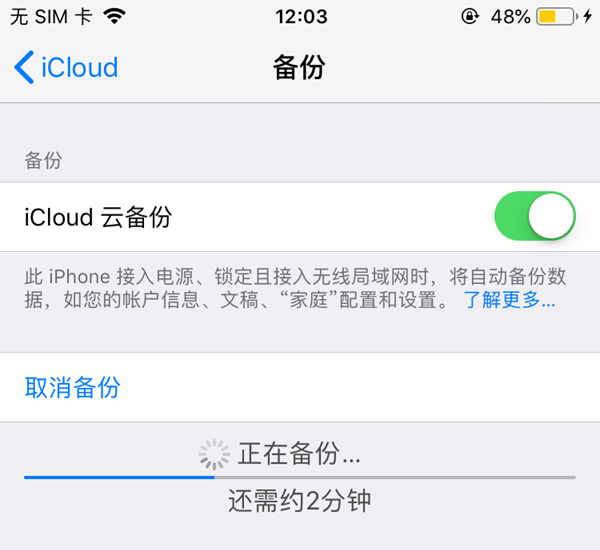
值得一提的是,本篇教程我们采用的是爱思助手iOS12 beta4退回iOS12 beta3步骤。那么有的朋友应该学会举一反三,从12.4退回iOS12 beta1和beta2也是完全一样的操作不同,不同的是下载的固件是不同的。
推荐阅读:
《iOS12 Beta4怎么降级 iOS12 Beta4降级至iOS11.4.1教程》
有任何疑问,可以给我们的“IT数码通”公众号留言或者给我们后台回复消息哦,我们提供人工服务解答。
准备工作:
说明情况:下面小编演示的是iOS12 Beta4退回beta3,退回beta2和beta1也是一样的操作过程和步骤哦。
准备工作:
1、准备好一台Windows系统平台电脑,由于使用的是爱思助手,这个工具没有Mac版,所以Mac电脑用户只能借助iTunes工具进行降级哦,降级步骤参考以上相关阅读;

2、在电脑上下载和安装最新版的爱思助手工具,下载页面(直达进入)
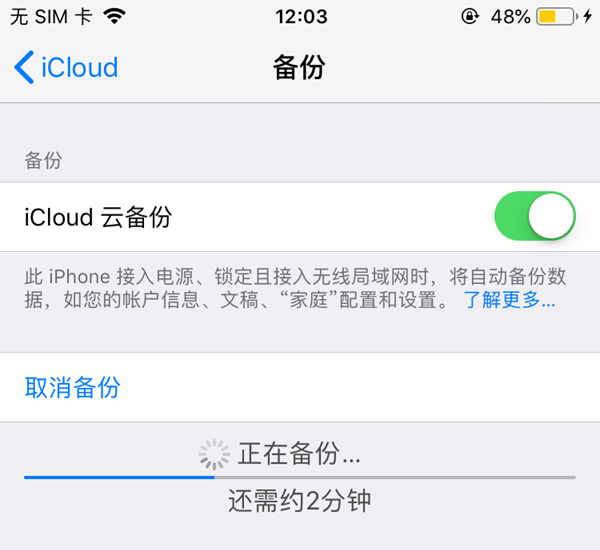
3、需要提前下载好iOS12 beta3固件,固件下载地址,可以在我们的“IT数码通”公众号回复关键词【固件】即可自动获取下载链接。
4、关闭“查找我的iPhone”功能。
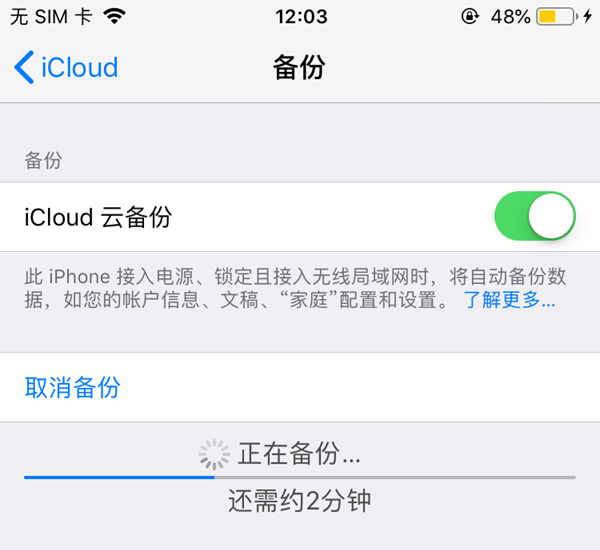
为了激活更顺利,建议在降级之前一定要关闭“查找我的iPhone”开关,进入iCloud设置界面即可进行关闭。
操作步骤:
前期准备工作一定做好充分,做到心中有数,这样为后面的降级效率更高。
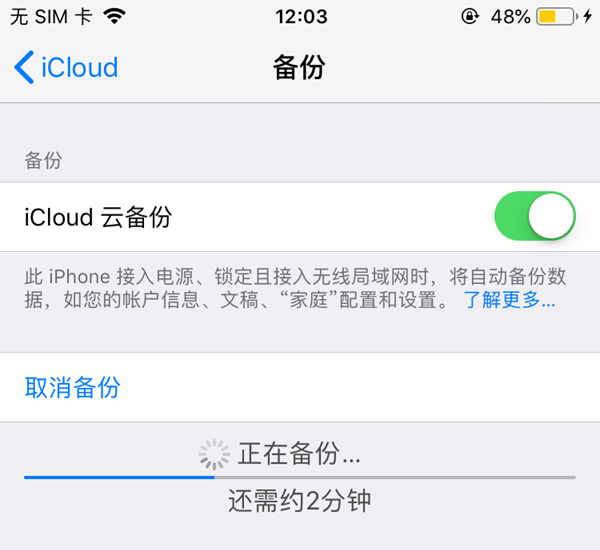
小编手中这部iPhone6s是iOS12 Beta4版本
第一步:备份数据
小编建议使用最安全的iCloud进行云备份,之前之所以出现一直恢复数据模式报错,主要原因在于使用iTunes工具或爱思助手勾选了刷机保留数据资料导致的,小编还是建议先使用iCloud备份通讯录和照片,部分重要的数据进行备份,其他可以重新下载和安装的App就没有必要备份了。
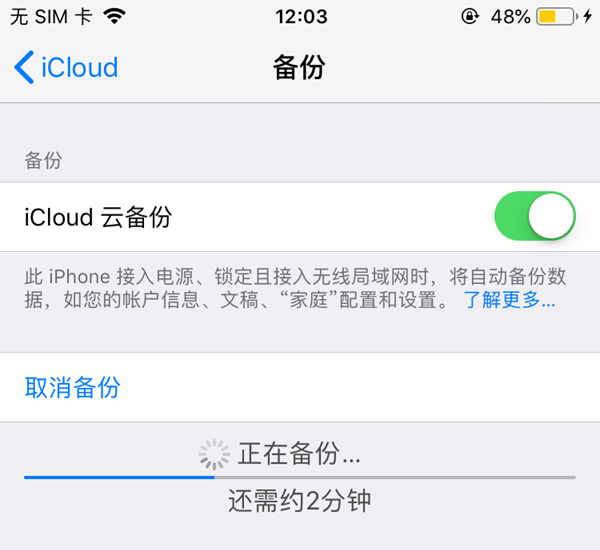
什么股市、健康等之类完全没有必要备份,将其关闭
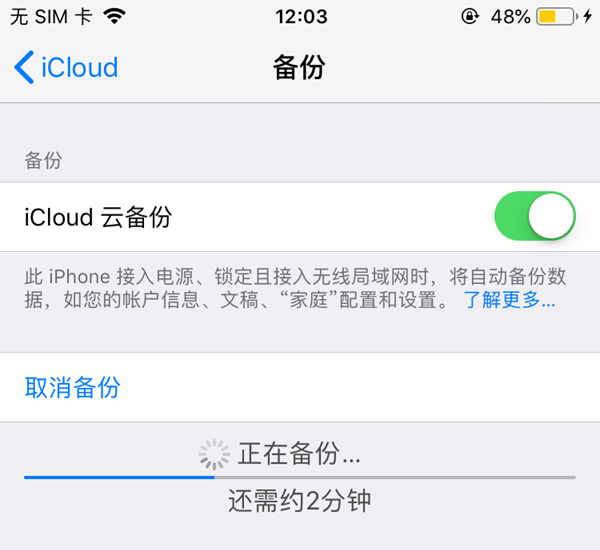
这种备份方式是最安全的,不怕降级之后数据不能恢复哦。
第2步
电脑上下载并安装爱助工具之后,将其打开,我们会发现很快就能检测到设备信息。
爱助工具连接成功之后会有一个提示的,如果没有连接好也会给出报错提示的,这点不错。
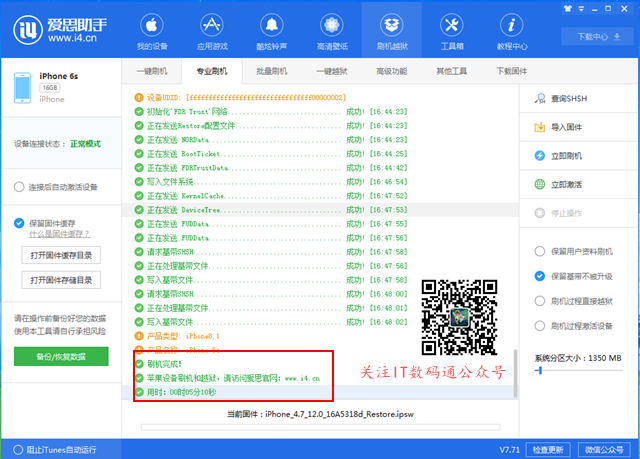
检测到小编手中这部iPhone6s全部的信息
如果您之前没有使用iCloud备份或者说你的iCloud空间满了,那么这个时候建议使用这个备份/恢复数据进行备份一下数据资料,如下图所示。
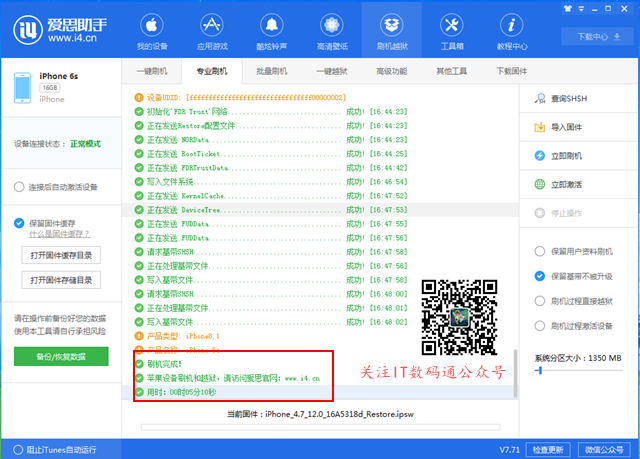
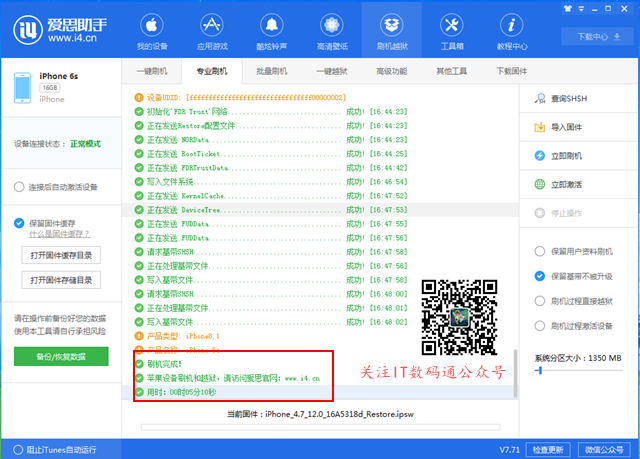
第四步
正式进入降级过程,在主界面选择【刷机越狱】,然后在下方选择“专业刷机”,接下来点击右侧的“查询SHSH”,如下图所示。
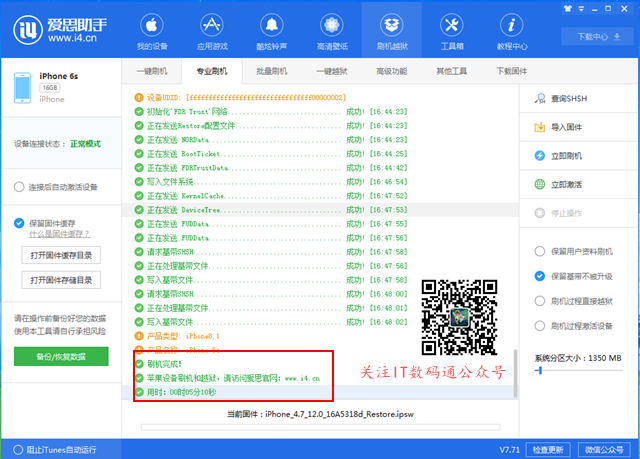
再接下来导入iOS12 beta3固件,这个固件小编提前下载到电脑上。爱思助手不提供固件下载哦,需要固件的小伙伴可以在“IT数码通”公众号后台,回复关键词“固件”即可获取下载链接,导入固件之后再点击“立即刷机”,如下图所示。
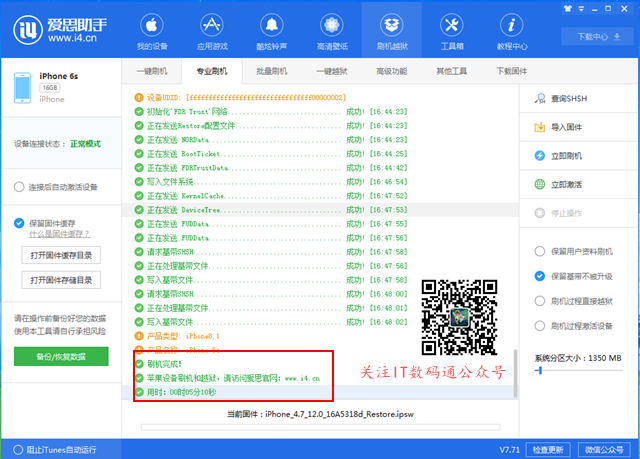
导入固件
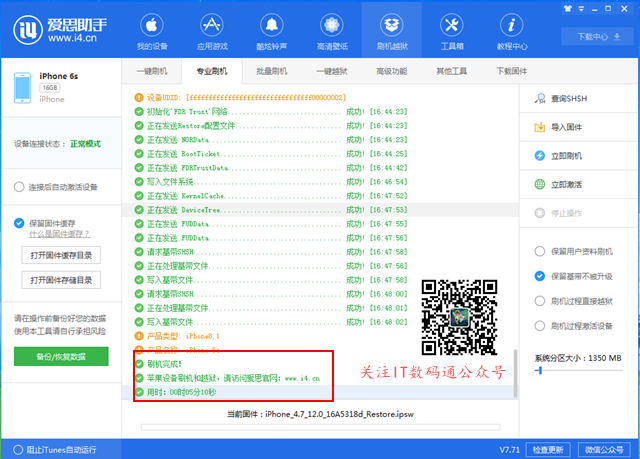
点击“是”
点击是之后,会看到爱思助手要求我们进入DFU模式来刷机,需要手动操作进入DFU模式,不同的设备进入DFU模式的方法是不同的,不知道怎么进DFU模式的小伙伴可以自己上网查阅一下教程,也可以在我们的公众号咨询一下,我们公众号也提供教程哦。
进入DFU模式之后,就已经进入到正常的刷机过程当中,此时iPhone已经在重启恢复系统在,刷机完成,该工具会提示刷机完成,这个时候iPhone还是恢复当中,刷机过程当中千万不要拔掉数据线。
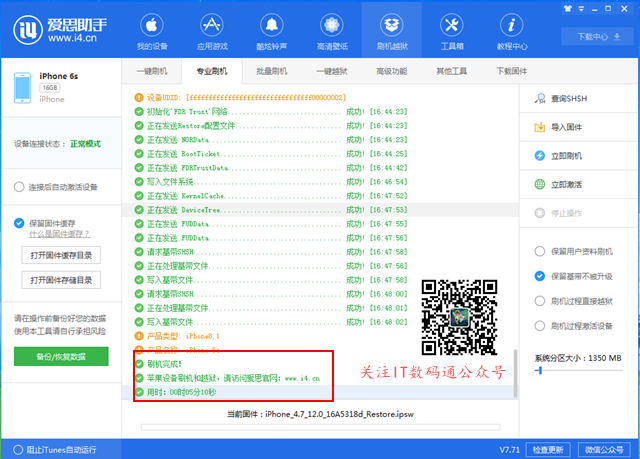
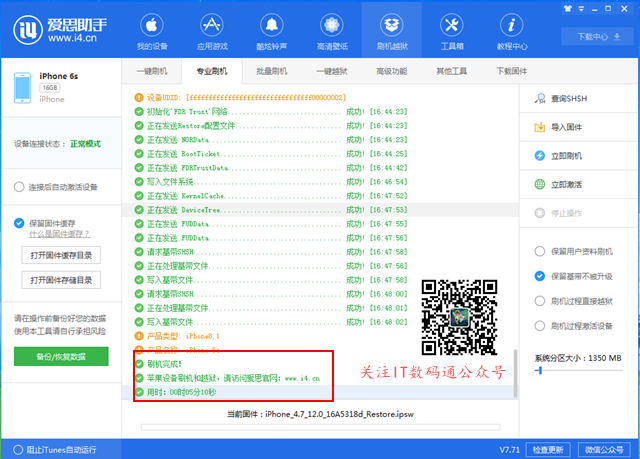
再接下来就是这个工具自动进行到刷机过程当中,在这个过程当中千万不要碰数据线,不要断开数据线和电脑的连接,否则就会降级失败,过程当中iPhone手机会自动重启,屏幕会出现恢复系统的进度条,这个时候也不要去按iPhone任何一个按键,让它静静在那刷机就行了,一步操作到位。
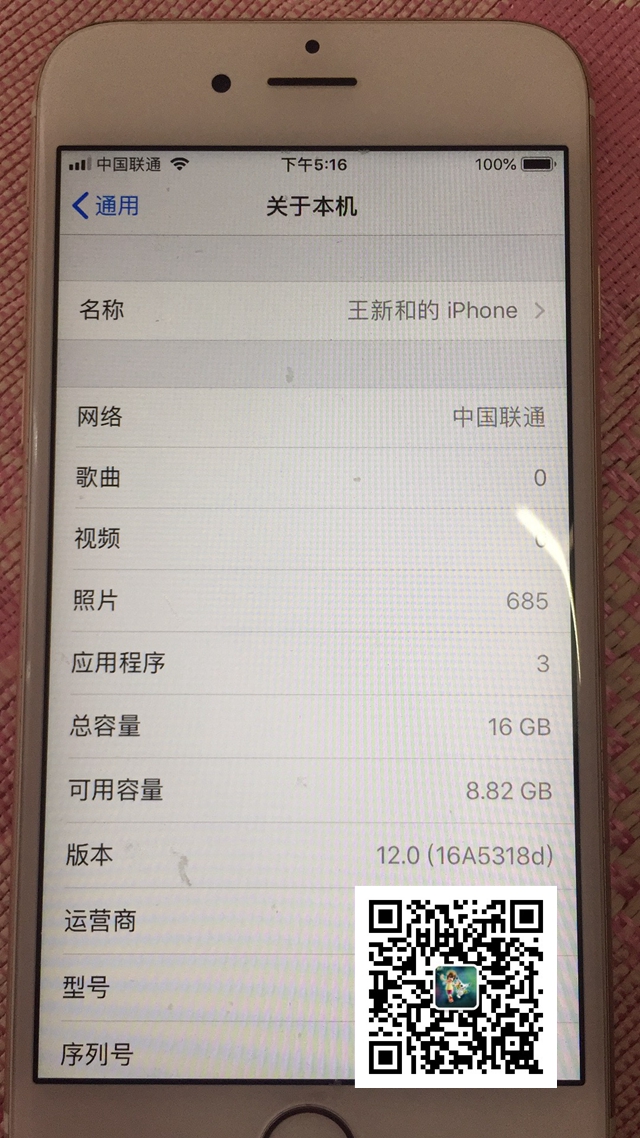
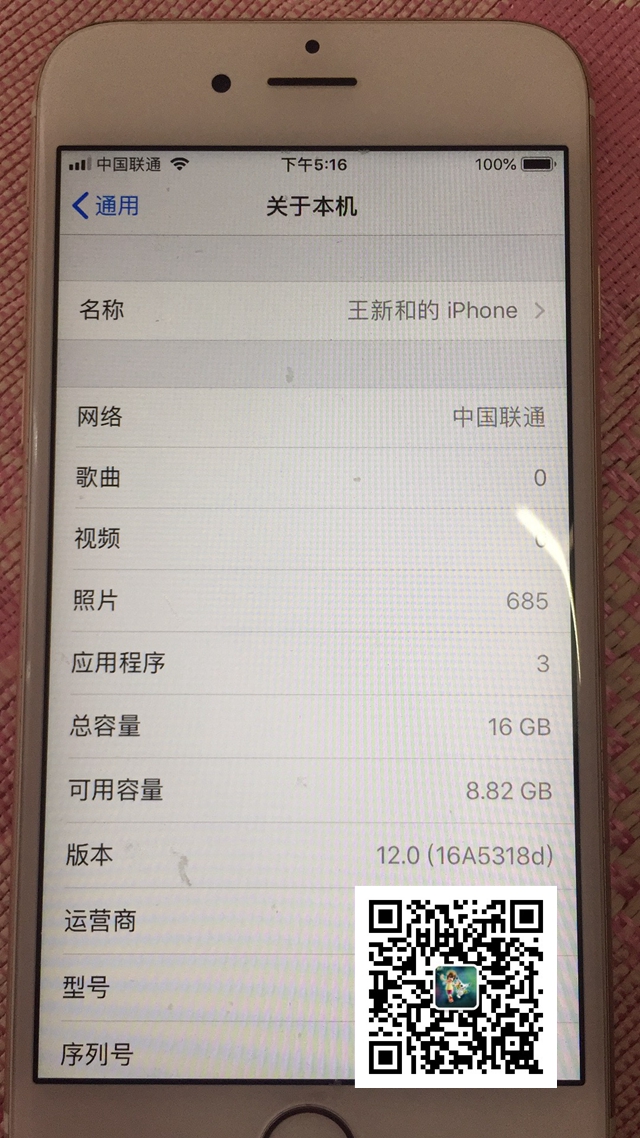
对于如何激活想必大家都非常了解了,这点小编就不需要多次强调了,非常简单。如果在激活过程当中遇到问题,可以进入我们的公众号进行咨询!!!
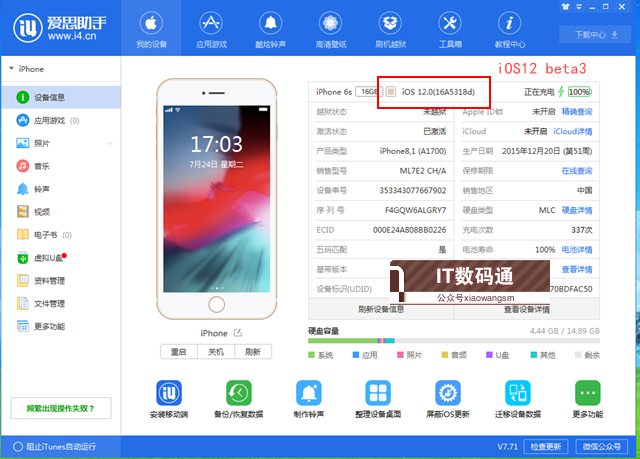
降级成功
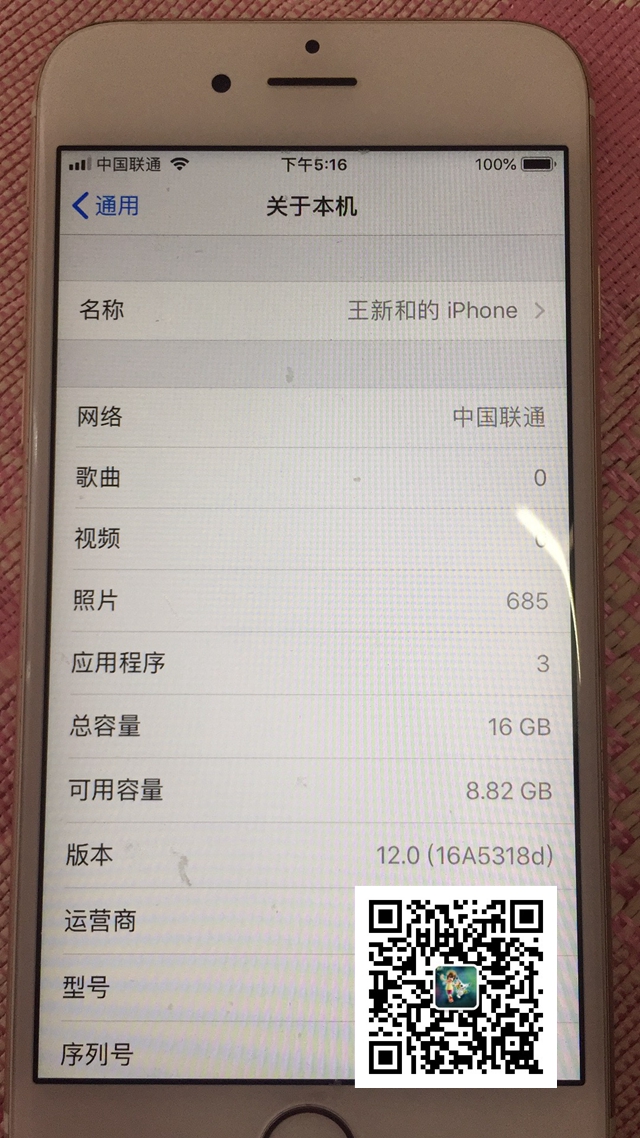
完美退回iOS12 beta3
文章最后结束语:
以上就是整个iOS12 beta4降级到Beta3降级教程,降级过程中途没有出现任何问题,没有出现进入数据恢复模式,简单测试之后,通话正常,微信可以正常拍照。
任何有关iOS12降级疑问可以关注“IT数码通”微信公众号进行咨询哦。

